1.配置虚拟机网络
vi /etc/sysconfig/network-scripts/ifcfg-ens32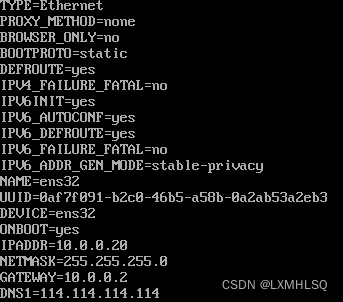
重启网络
systemctl restart network测试是否可以ping通baidu.com #必须要有外网
2.安装docker
# 卸载旧的版本
yum remove docker \
docker-client \
docker-client-latest \
docker-common \
docker-latest \
docker-latest-logrotate \
docker-logrotate \
docker-engine
# 需要的安装包
yum install -y yum-utils
# 设置镜像加速
yum-config-manager \
--add-repo \
https://download.docker.com/linux/centos/docker-ce.repo #默认是国外的非常慢
yum-config-manager --add-repo http://mirrors.aliyun.com/docker-ce/linux/centos/docker-ce.repo #推荐使用阿里云的,十分的快
# 更新yum软件包索引
yum makeache fast
# 安装docker docker-ce 社区版 docker-ee 企业版
yum install docker-ce docker-ce-cli containerd.io
# 启动docker
systemctl start docker
#使用docker version 查看是否安装成功!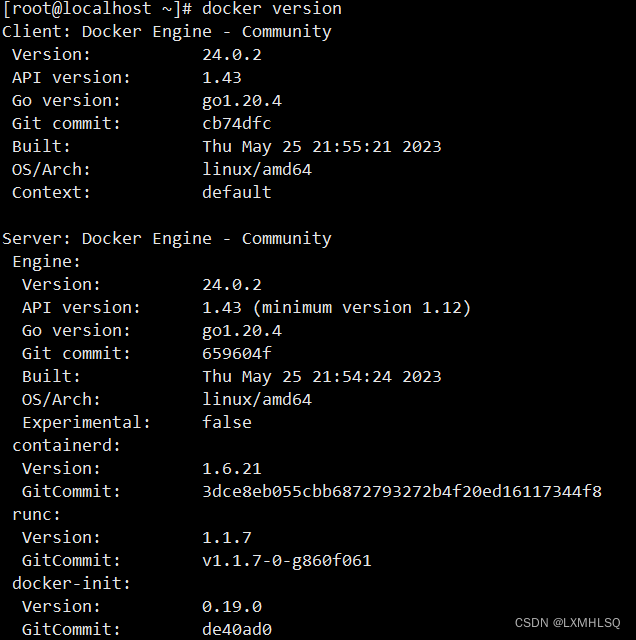
在docker hub 找到nocas的镜像https://hub.docker.com/
docker pull nacos/nacos-server:v2.1.1 #2.1.1版本安装完成后可以使用
docker images #查看本地镜像启动nacos
#运行镜像 名称 nacos -e 设置环境参数目前为 单例(可以集群) 端口映射 -d 后台运行
docker run --name nacos -e MODE=standalone -p 8848:8848 -d nacos/nacos-server:v2.1.1
#虚拟机开的比较小可以使用这个命令
#JVM_XMS 启动所占内存
#JVM_XMX 最大内存
#JVM_XMN 新生代大小
#JVM_MS 源空间大小
#JVM_MMS 源空间最大大小
docker run --name nacos -e MODE=standalone -e JVM_XMS=256m -e JVM_XMX=256m -e JVM_XMN=128m -e JVM_MS=128m -e JVM_MMS=128m -p 8848:8848 -d nacos/nacos-server:v2.1.1
#nacos 2.0+ 需要多加2个端口映射 不然没办法连接上nocas
-p 9848:9848 -p 8849:8849 查看运行情况
docker ps
进入容器
#docker exec 进入容器
#-it 交换模式
#bash 控制台
docker exec -it nacos bash 设置自启动
docker update nacos --restart=always
访问http://10.0.0.20:8848/nacos/#/login
用户名 nacos 密码 nacos
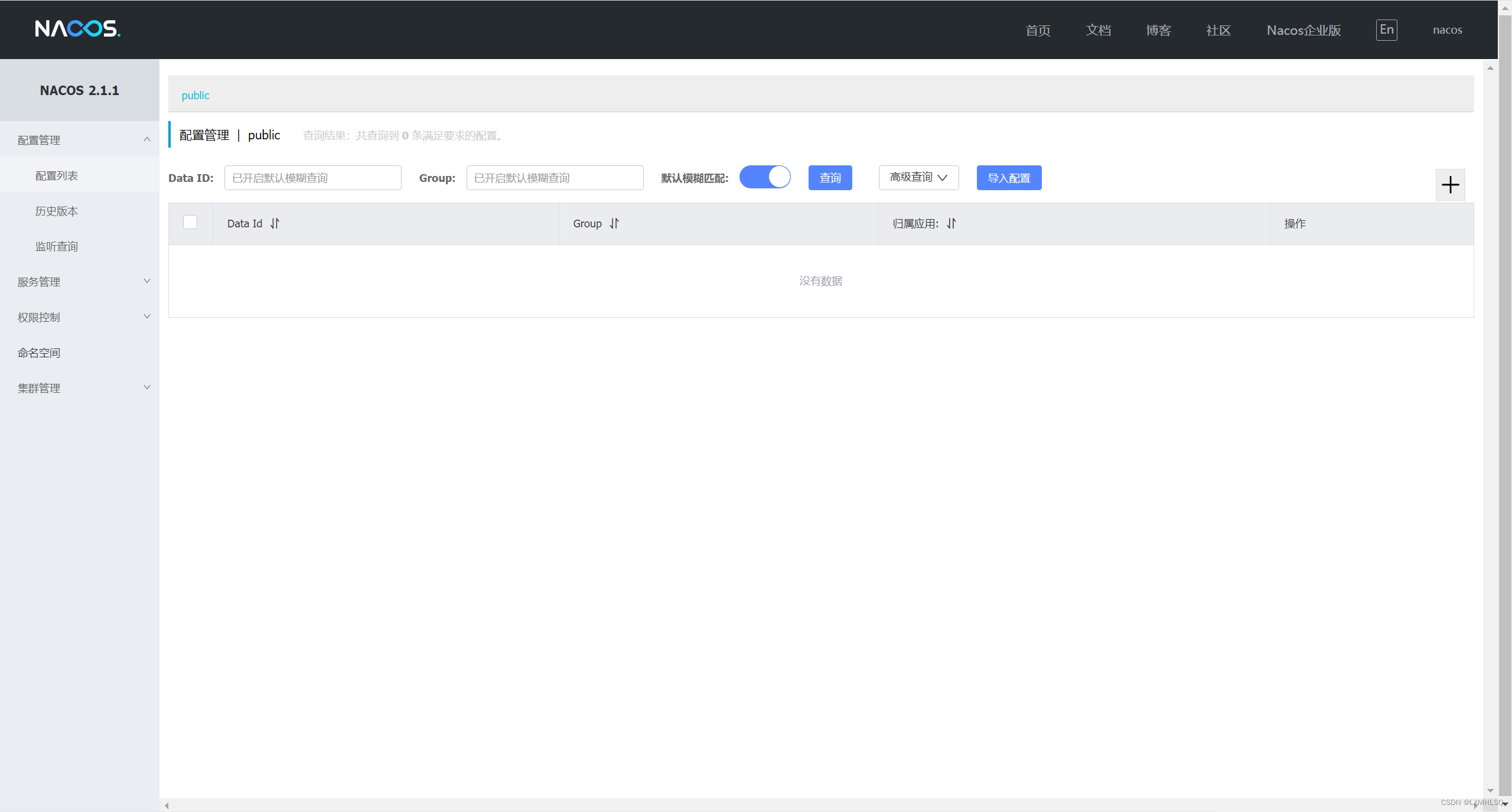







 文章讲述了如何在CentOS系统中配置虚拟机网络,通过YUM卸载旧版Docker并安装DockerCE,设置阿里云镜像加速,安装Nacos服务器镜像,并详细说明了启动Nacos的命令行参数,包括内存配置和端口映射,以及如何让Nacos容器自启动。最后提到了通过http://10.0.0.20:8848/nacos/#/login访问Nacos控制台的登录信息。
文章讲述了如何在CentOS系统中配置虚拟机网络,通过YUM卸载旧版Docker并安装DockerCE,设置阿里云镜像加速,安装Nacos服务器镜像,并详细说明了启动Nacos的命令行参数,包括内存配置和端口映射,以及如何让Nacos容器自启动。最后提到了通过http://10.0.0.20:8848/nacos/#/login访问Nacos控制台的登录信息。














 549
549











 被折叠的 条评论
为什么被折叠?
被折叠的 条评论
为什么被折叠?








